Intégration QuickBooks

Cette intégration facile à configurer de SBPay.me avec Quickbooks vous permet de créer automatiquement des factures ou des reçus de vente dans QuickBooks pour chaque commande payée et de les envoyer aux clients.
Tutoriel vidéo
Remarque importante !
- Les factures générées dans QuickBooks à la suite de l'intégration ne comprendront pas d'informations sur les taxes et les remises, elles ne contiendront que le montant total. Les factures SimplyBook contiennent quant à elles des informations sur le prix des articles, les taxes/remises (le cas échéant) et le montant total.
- La fonctionnalité multidevise doit être activée dans QuickBooks pour les documents transactionnels impliquant différentes devises.
Comment configurer et utiliser
1. Accédez à la page « Custom Features » (Fonctionnalités personnalisées) dans votre interface SBPay.me et cliquez sur le bouton « Enable » (Activer) à côté de QuickBooks.
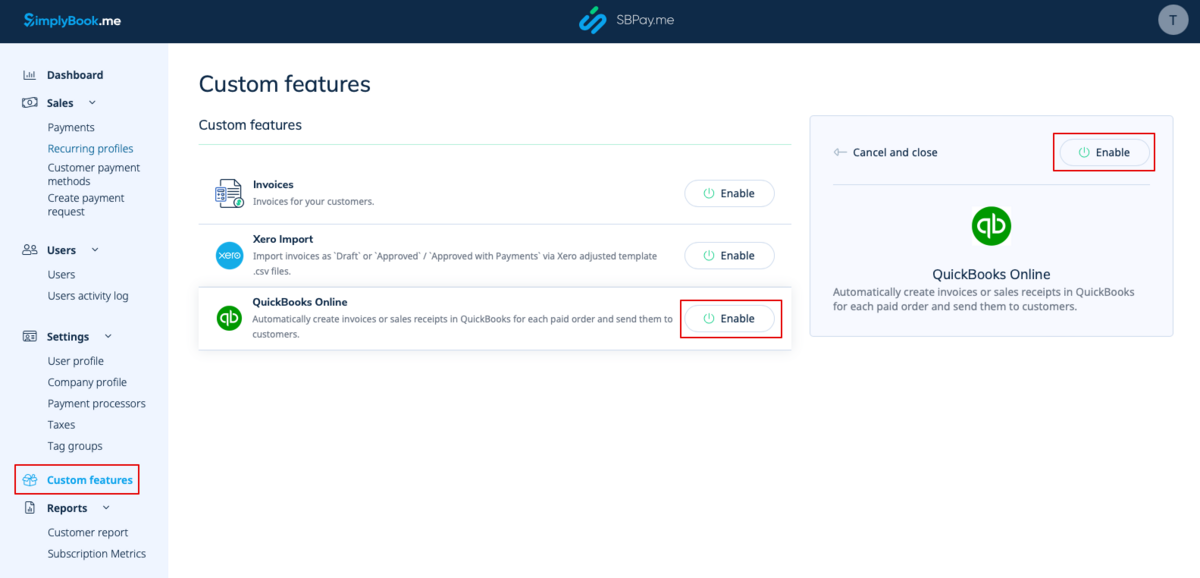
2. Une fois activé, cliquez sur le bouton Connecter pour poursuivre la configuration.
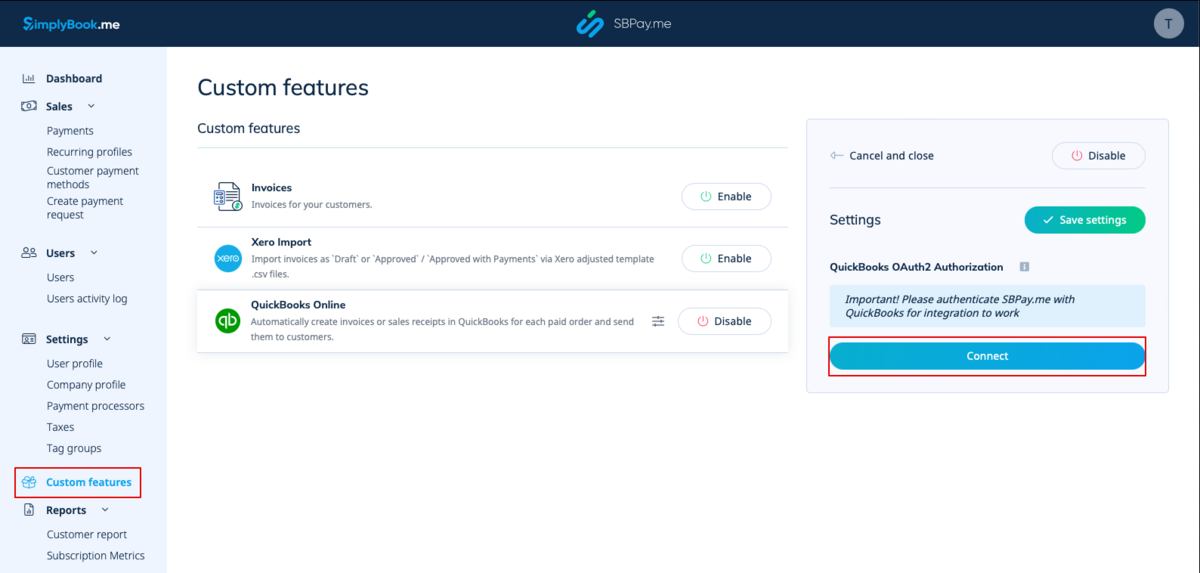
3. Vous serez invité à vous connecter à votre compte Quickbooks pour vous connecter. Si vous êtes déjà connecté dans votre navigateur, la connexion sera établie automatiquement après confirmation. Vous verrez également SBPay.me dans la section Applications -> Mes applications de QuickBooks.
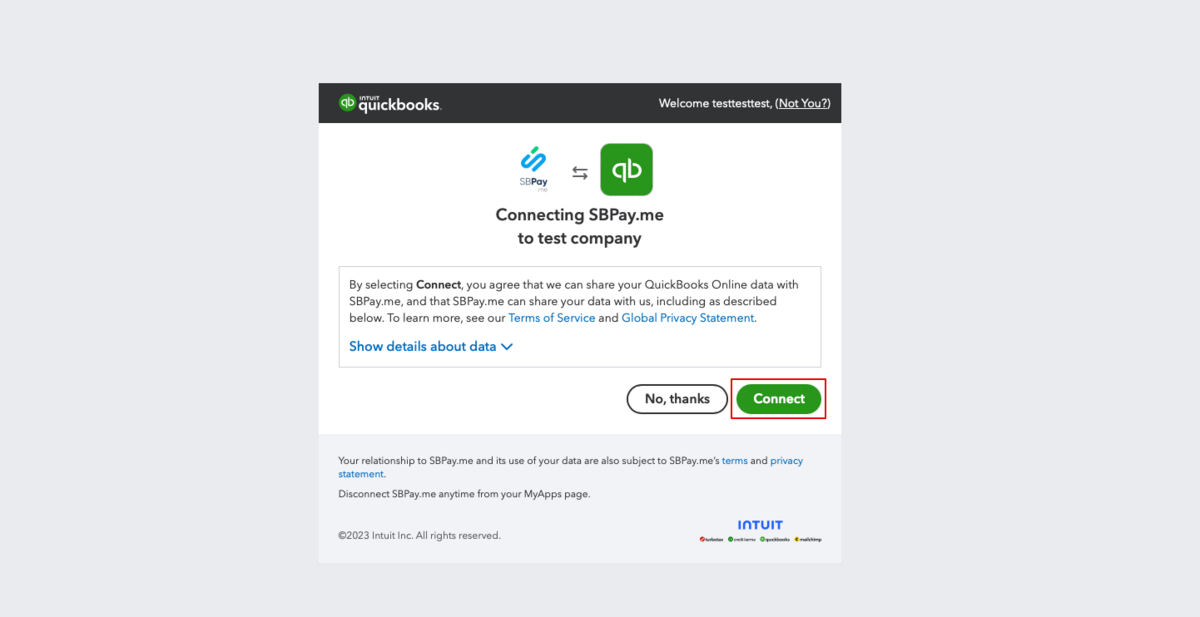
4. Une fois les systèmes connectés, vous aurez accès aux paramètres d'intégration dans l'interface SBPay.me.
5. Choisissez le type de document transactionnel : deux options sont disponibles : Facture et Reçu de vente. La facture déclenche la création d'une facture et du paiement correspondant dans QuickBooks pour chaque commande traitée dans SimplyBook. Vous verrez donc deux enregistrements (Paiement et Facture) sur le compte QuickBooks associé à la même transaction. Le reçu de vente entraîne la génération d'un reçu de vente (paiement) uniquement lorsque le paiement de la commande a été effectué avec succès.
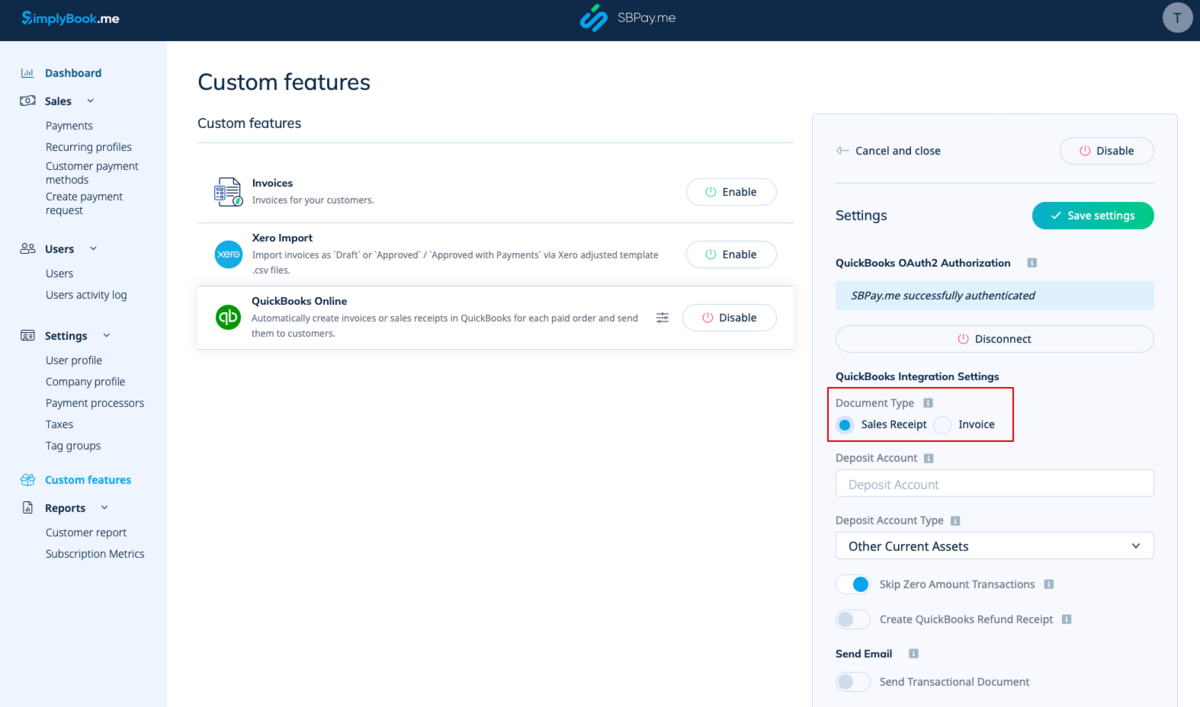
6. Vous pouvez ajouter un nom de compte de dépôt et sélectionner le type de compte de dépôt. Il doit s'agir du type « Autres actifs courants » ou « Banque (encaisse) ». Si aucun compte de dépôt n'est spécifié, QuickBooks utilisera un compte par défaut appelé « Fonds non déposés ».
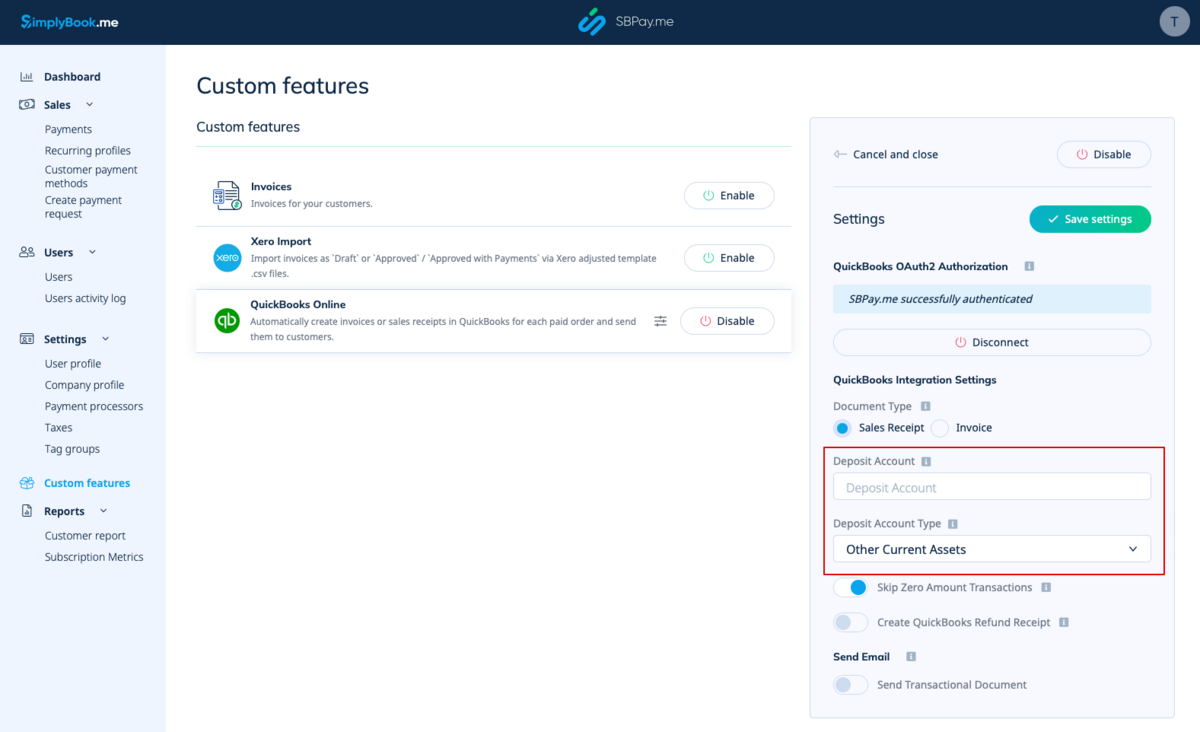
7. L'option permettant d'ignorer les transactions d'un montant nul est activée par défaut afin d'exclure les commandes d'un montant nul du transfert vers QuickBooks. Par exemple, les transactions auxquelles une remise a été appliquée et dont le total est égal à 0. Vous pouvez conserver cette option si vous n'avez pas besoin de voir ces enregistrements dans Quickbooks ou la désactiver si vous en avez besoin pour votre comptabilité.
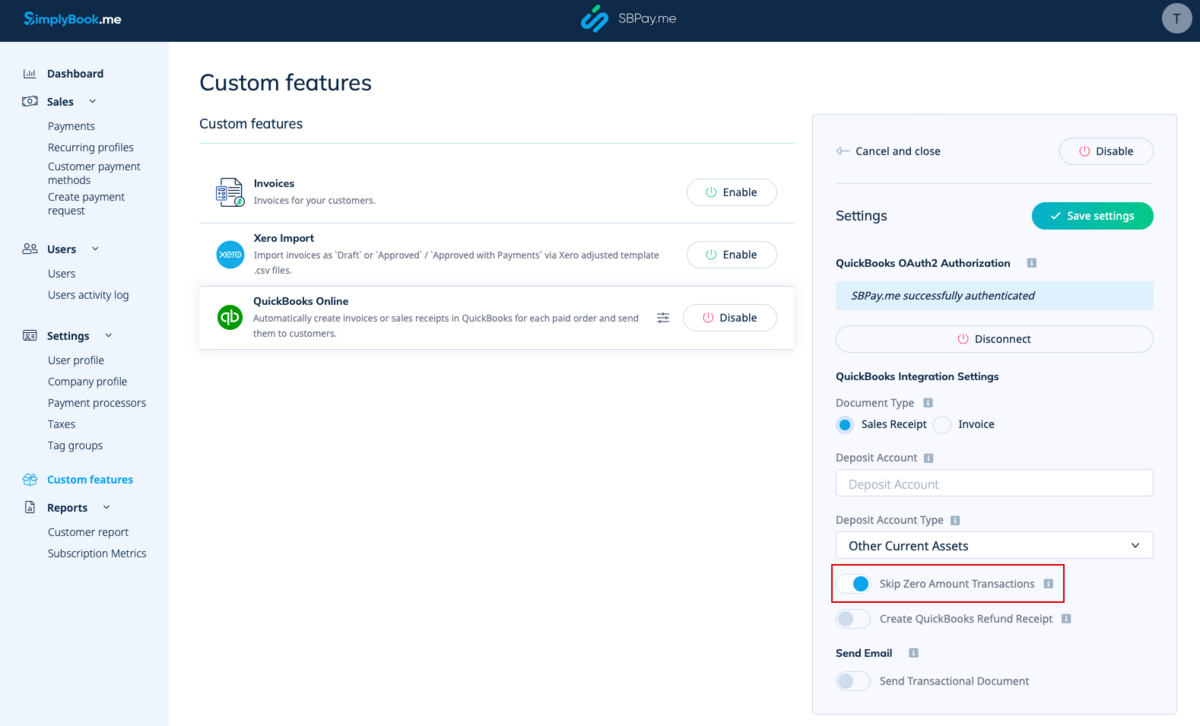
8. Vous pouvez activer la création automatique d'une entrée « Reçu de remboursement » dans QuickBooks lorsqu'un remboursement est effectué sur SBPay.me. Veuillez vous assurer d'inclure le nom du compte de dépôt si vous décidez d'activer cette option, car il est obligatoire pour la synchronisation des remboursements.
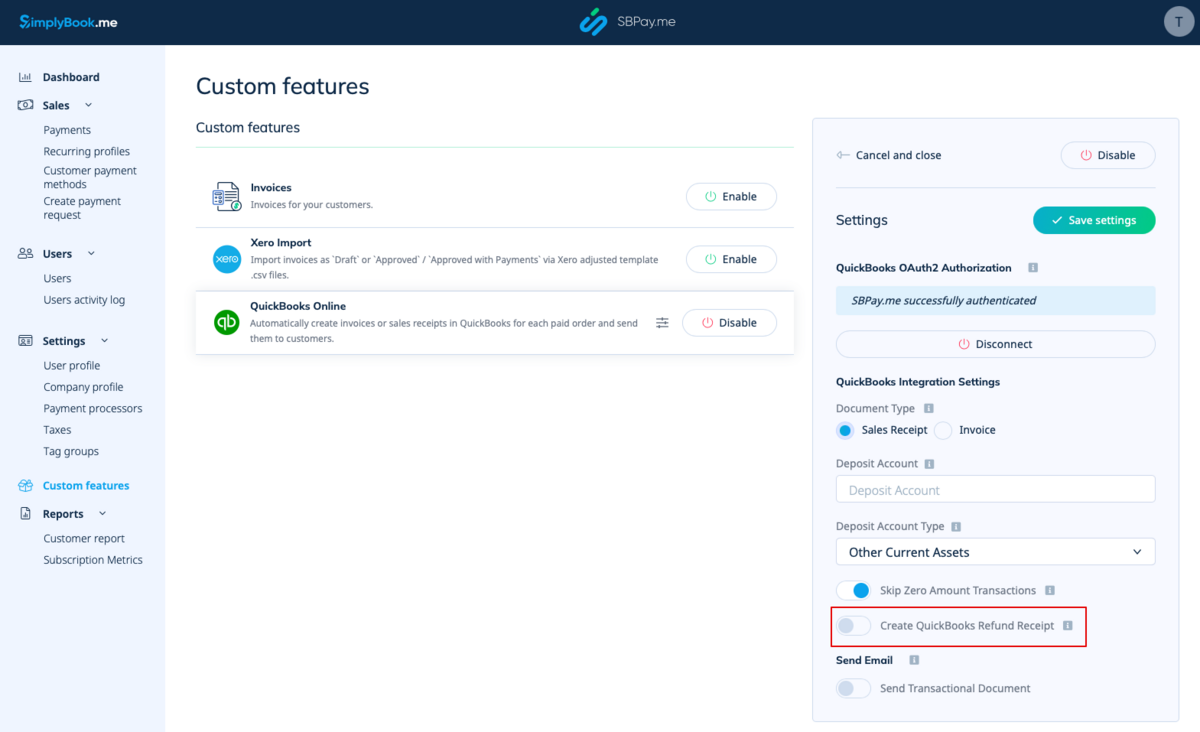
9. Il existe également une option permettant d'envoyer un document transactionnel. Si cette option est activée, le client recevra également une facture de QuickBooks en plus des autres notifications actives.
Vous pouvez également ajouter une note qui sera reprise dans les factures Quickbooks.
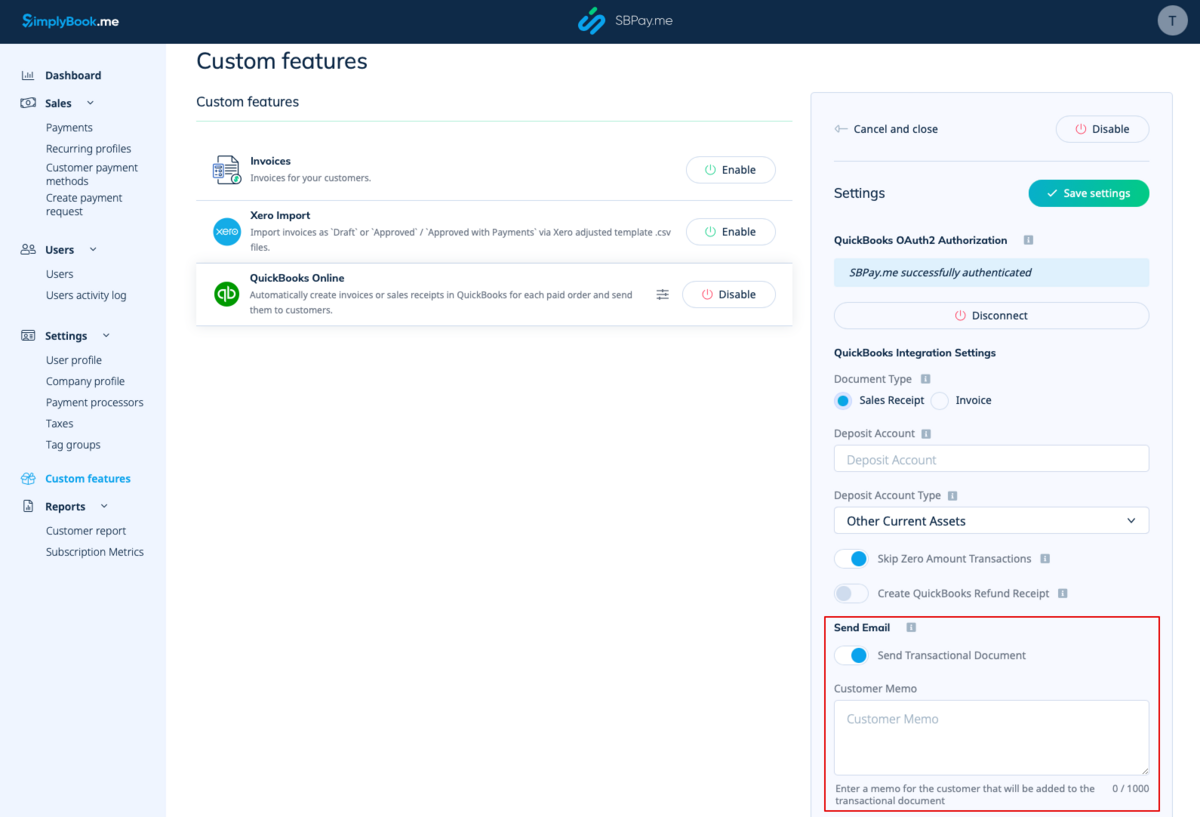
Taxes
Pour activer cette option et transmettre les informations fiscales à Quickbooks, veuillez cocher la case « Ajouter les informations fiscales au document de transaction » dans les fonctionnalités personnalisées -> Taxe de vente dans votre interface SBPay.me. Sélectionnez ensuite le lieu d'imposition correspondant.
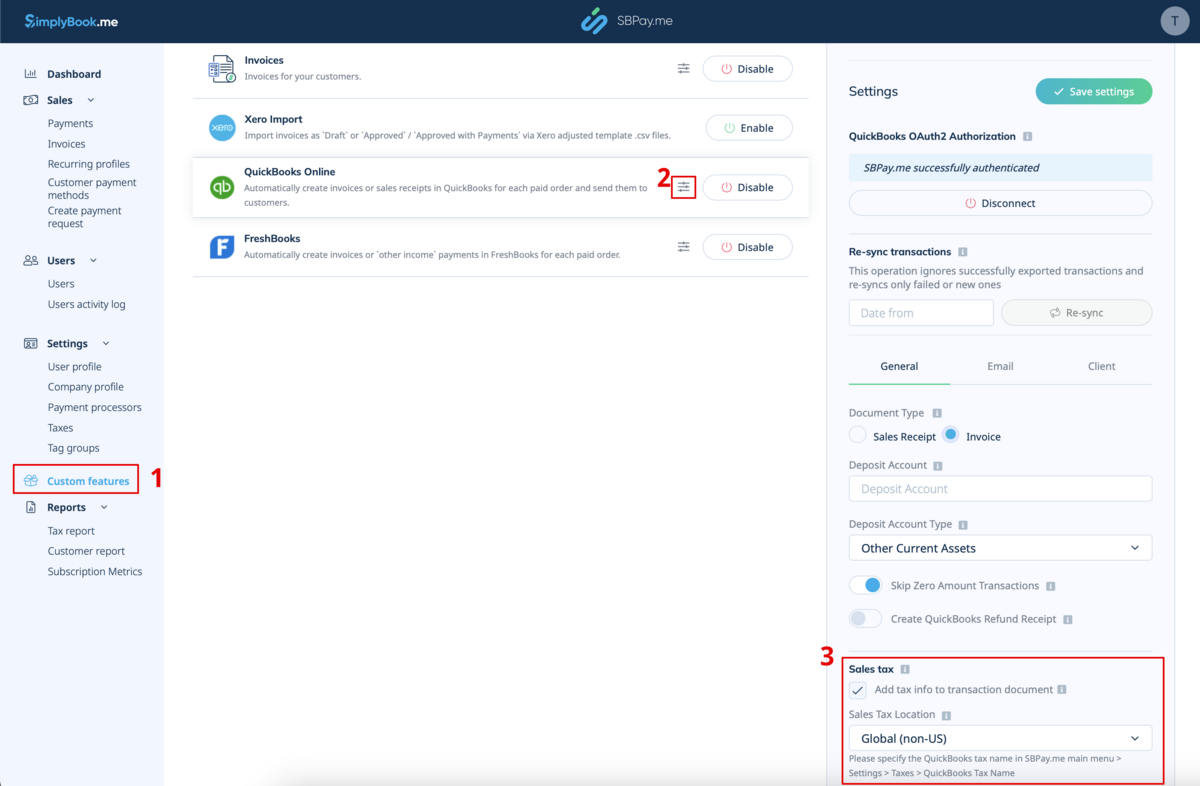
- Pour l'emplacement fiscal global
Accédez également à Paramètres -> Taxes dans l'interface SBPay.me, sélectionnez la taxe nécessaire et définissez le nom exact de la taxe tel qu'il est défini dans QuickBooks.
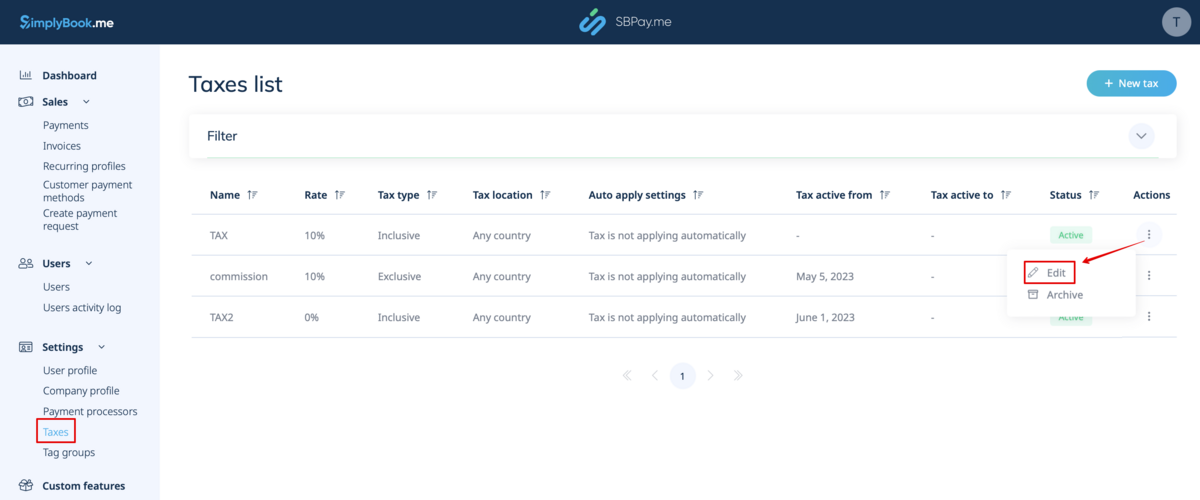
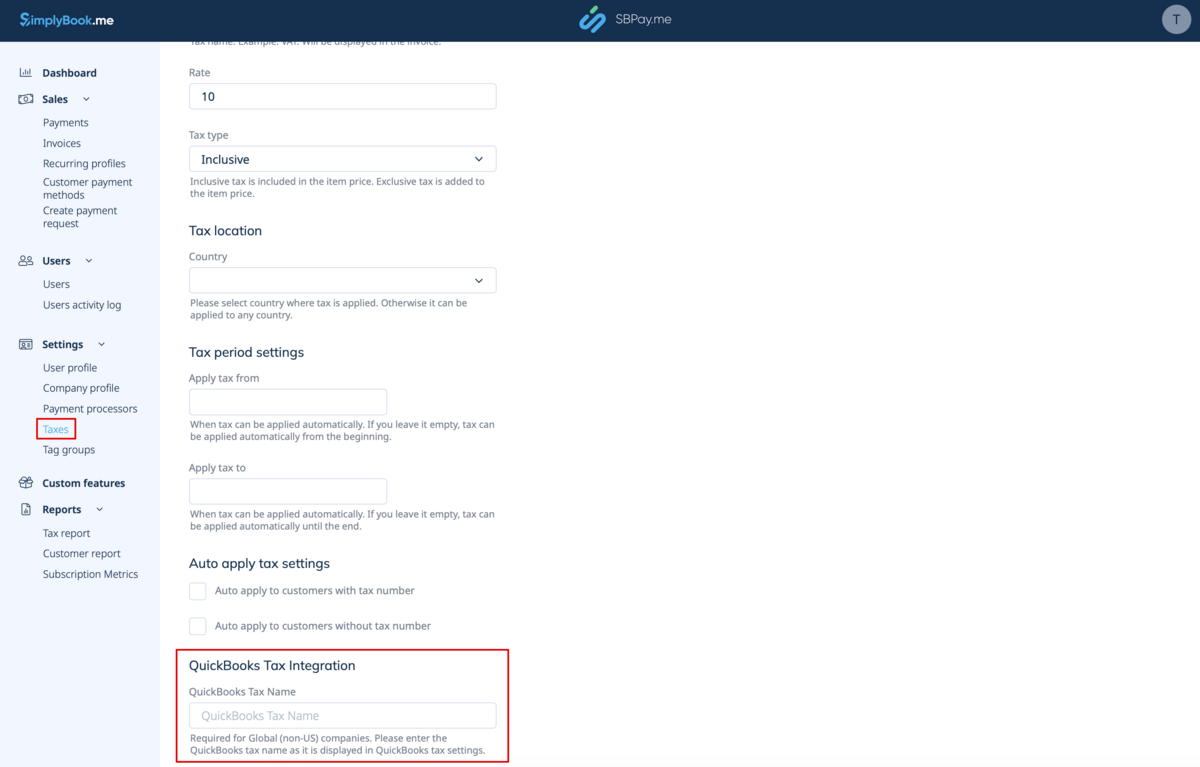
Remarque importante !
- La taxe est définie séparément pour chaque ligne ;
- Toutes les lignes avec des taxes doivent avoir le même type de taxe (inclusive ou exclusive) dans toute la commande ;
- Les commandes qui contiennent des lignes avec plusieurs taxes ne seront pas transmises à Quickbooks ;
- Si la commande contient des lignes sans taxe appliquée, elle ne sera pas transmise à Quickbooks ;
- Les commandes qui contiennent des lignes avec des taxes mixtes inclusives et exclusives ne sont pas transmises à Quickbooks ;
- Si le nom de la taxe Quickbooks n'est pas défini pour certaines taxes dans cette commande, elle ne sera pas transmise à Quickbooks.
- Pour la localisation fiscale aux États-Unis
Pour l'instant, il n'est possible d'utiliser que la taxe de vente automatisée (AST) telle que définie dans QuickBooks. Si vous définissez le nom de la taxe dans les paramètres SBPay.me -> Taxes, il sera ignoré.
Remarque importante !La taxe «
- » est définie pour l'ensemble de la commande. Du côté de SBPay.me, cela signifie que TOUTES les lignes doivent avoir la même taxe, avec le même taux et le même type défini pour chaque ligne de commande ;la taxe «
- » est toujours exclusive.